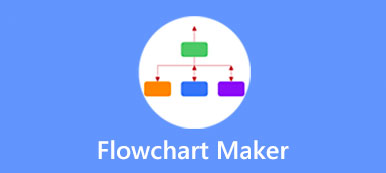當您在互聯網上尋找一個好的項目管理工具來保持您的團隊井井有條並提高效率時,您可能會得到 ClickUp 應用推薦。 ClickUp 是一個流行的協作和生產力平台,旨在改進工作流程並產生更好的結果。
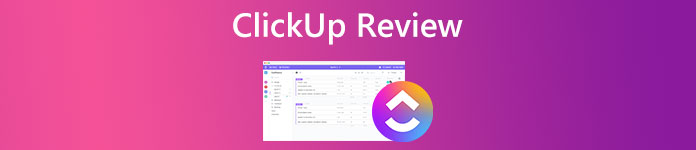
這篇文章給出了詳細的 點擊評論 告訴它的主要功能、優缺點、定價、下載和其他相關信息。 在您選擇使用它之前,您可以先查看評論,然後再做出決定。
第 1 部分。 ClickUp 概述、功能、定價、下載和產品詳細信息
ClickUp 作為一個多合一的生產力平台,設計有各種有用的功能。 從官方網站上,ClickUp 聲稱它具有數百種免費功能,可滿足不同的工作需求。 在這篇文章中,我們希望引導您了解 ClickUp 應用程序的主要產品功能、優缺點、定價、下載等。
什麼是 ClickUp
ClickUp 配備了許多團隊協作和共享任務設置功能。 它使您能夠使用任務、文檔、聊天、目標、白板等輕鬆計劃、組織和協作工作。 ClickUp 為您提供狀態警報和項目更新,以更好地圍繞目標調整工作流程。 無論您是小型團隊還是企業公司,您都可以獲得更大的靈活性和控制力來組織工作中的一切。
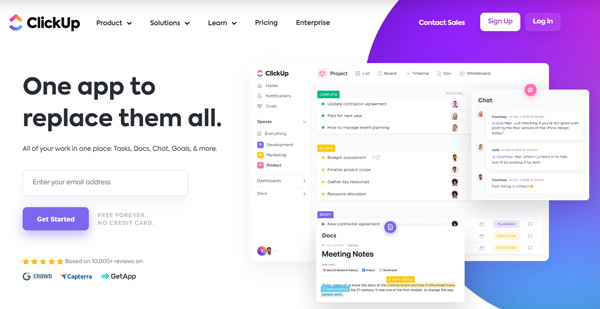
點擊功能
如上所述,這個多合一的生產力平台為您提供了一種便捷的方式來創建任務、無縫編輯和更新、與他人協作、在一個列表中查看您的待辦事項、跟踪進度和目標以及執行其他操作以提高生產率。 一般來說,所有 ClickUp 功能分為三大類, 任務管理, 完全定制和 團隊協作.
您可以輕鬆地從他們那裡找到您需要的特定功能。 此外,ClickUp 可以幫助您設置提醒、構建和自動化 sprint、創建重複的清單和任務、設計里程碑、設置截止日期和設置目標、建立估計和跟踪時間、安排、管理依賴關係以及優先級,與數百個集成工具、自動化日常工作和流程等等。
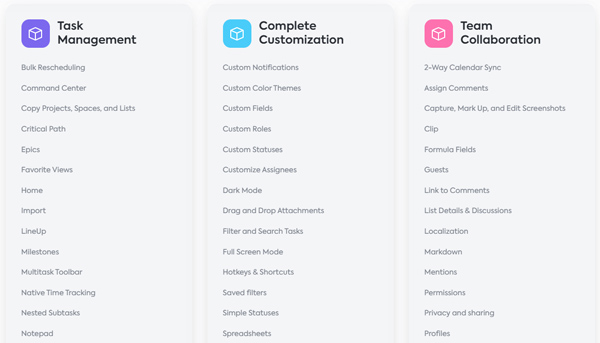
ClickUp 允許您通過超過 15 個強大的視圖從任何角度處理工作。 您可以從這些視圖切換,直到找到合適的視圖來更好地管理您的項目。 此外,它還為您提供了 35 多個 ClickApp 以輕鬆訪問不同的功能。 您可以自定義 ClickUp 中的所有內容以管理各種項目,無需代碼或附加組件。 與競爭對手相比,ClickUp 的學習曲線確實稍顯陡峭。
點擊定價
ClickUp 有供個人使用的免費版本。 您可以導航到其官方網站,登錄您的帳戶,然後免費訪問其各種功能。 另一方面,對於企業,ClickUp 提供四種計劃可供選擇,價格從每位會員每月 5 美元起。 這四個付費計劃是 Unlimited、Business、Business Plus 和 Enterprise。 它們之間有一些不同的功能限制。 當您進入ClickUp網站時,您可以點擊頂部 定價 選項卡以檢查詳細信息。
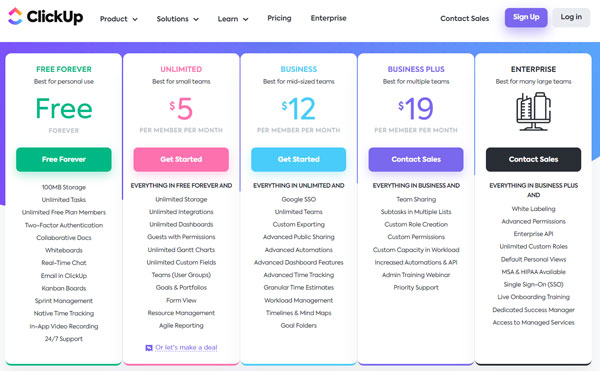
ClickUp 應用程序下載
ClickUp 可在桌面和移動設備上使用。 您可以在 Windows PC、Mac、Linux 計算機、iPhone、iPad、Android 設備、語音助手、Chrome 擴展程序等上訪問它。 您無需下載即可在設備上使用其網絡版本。 此外,您可以前往 ClickUp 下載頁面安裝合適的 ClickUp 應用程序。 例如,您可以點擊特定的下載 Mac、下載 Mac M1、下載 Windows 或下載 Linux 以快速獲取相關版本。 此外,您可以從 App Store 或 Google Play Store 免費安裝 ClickUp 應用程序。
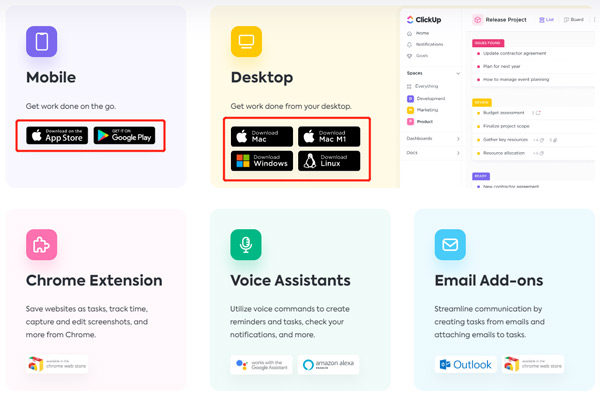
如何使用點擊
從上面可以看出,ClickUp 提供了不同的版本供您在不同的設備上使用。 因此,首先,您應該免費下載、安裝並打開 ClickUp 應用程序。 如果你想快速訪問它的功能,你也可以直接去它的官方網站開始使用它的網頁版。
您需要輸入您的電子郵件和密碼才能登錄您的帳戶。 此外,您可以使用 SSO 登錄以開始使用 ClickUp。 之後,選擇您的初始頭像並按照說明自定義其他設置。 然後您需要選擇一個工作區和一個團隊規模。 設置工作區名稱後,您可以向團隊成員發送邀請。 啟用您要在 ClickUp 空間中使用的 ClickApp。 完成所有這些操作後,您可以單擊左側面板上的 Spaces、Notifications、Dashboards、Docs 或其他部分並使用它。
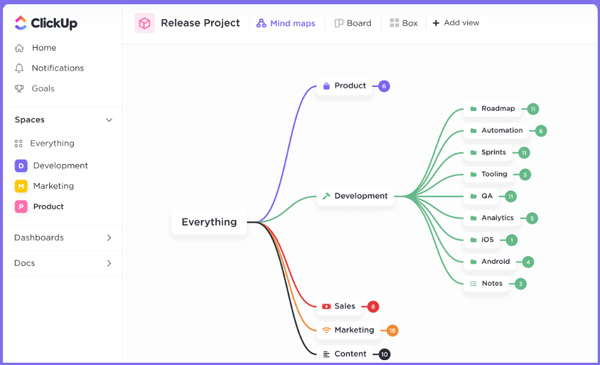
第 2 部分。 進行項目管理的最佳 ClickUp 替代方案
當您想製作思維導圖、流程圖、組織結構圖或項目管理時,除了 ClickUp 應用程序,您還可以使用易於使用的 思維導圖. 作為流行的在線思維導圖製作工具,它可以讓您輕鬆創建關係圖、甘特圖、組織圖、魚骨圖、樹狀圖等。 提供了許多主題、模板和對象,供您根據需要進行項目管理。

您可以在任何網絡瀏覽器(如 Chrome、IE、Firefox、Yahoo 或 Safari)上使用此 ClickUp 替代方案。 進入其官網後,點擊 創建你的思維導圖 按鈕開始項目管理。 在這裡,您需要有一個電子郵件或 Google 帳戶才能繼續。

如上所述,這個 ClickUp 應用程序替代品帶有許多流行的主題和模板,供您快速開始圖表創建。 作為新用戶,您可以按照屏幕上的說明了解如何使用它。

您可以通過右側邊欄的選項輕鬆調整主題、樣式、圖標和輪廓、查看歷史記錄以及發送反饋。 此外,您還可以使用 MindOnMap 頂部的基本編輯功能來進行項目管理。 您也可以使用此工具 做一個流程圖.

第三部分 ClickUp App 的常見問題
問題 1. 如何在 ClickUp 中創建思維導圖?
打開 ClickUp 並登錄到您的帳戶後,單擊左側面板上的空間,然後單擊查看選項卡。 從其下拉列表中,選擇 Mind Map 選項,然後單擊添加視圖按鈕開始創建您的思維導圖。 在這裡,您可以直接從現有內容生成思維導圖。 或者你可以創建一個空白頁面的思維導圖。
問題 2. 如何在 ClickUp 中啟用電子郵件 ClickApp?
電子郵件 ClickApp 允許您直接在任務中發送和接收電子郵件。 有了它,您可以在向內部團隊成員發送評論和向 ClickUp 以外的任何人發送電子郵件之間輕鬆切換。 但是您需要先在 ClickUp 中啟用它。 為此,您可以單擊左下角的個人資料頭像,然後轉到 ClickApps。 搜索並找到電子郵件 ClickApp。 在這裡,您可以輕鬆地打開它以啟用和使用它。
問題 3. 從哪裡獲得 ClickUp 的幫助?
ClickUp 為您提供 24/7 即時支援。它有一個專門的 ClickUp 幫助中心,可以為您提供幫助並回答您可能遇到的幾乎所有問題。您可以前往專門的文件部分搜尋相關問題。另外,您還可以點選右下角的聯絡按鈕,直接引發聊天機器人。
結論
ClickUp 是一種流行的任務管理工具,可以幫助您高效地完成工作。 隨著 點擊評論 以上,您可以了解它的主要特點,一些優缺點,以及如何下載和使用它。 有關 ClickUp 應用程序的更多問題,您可以給我們留言。